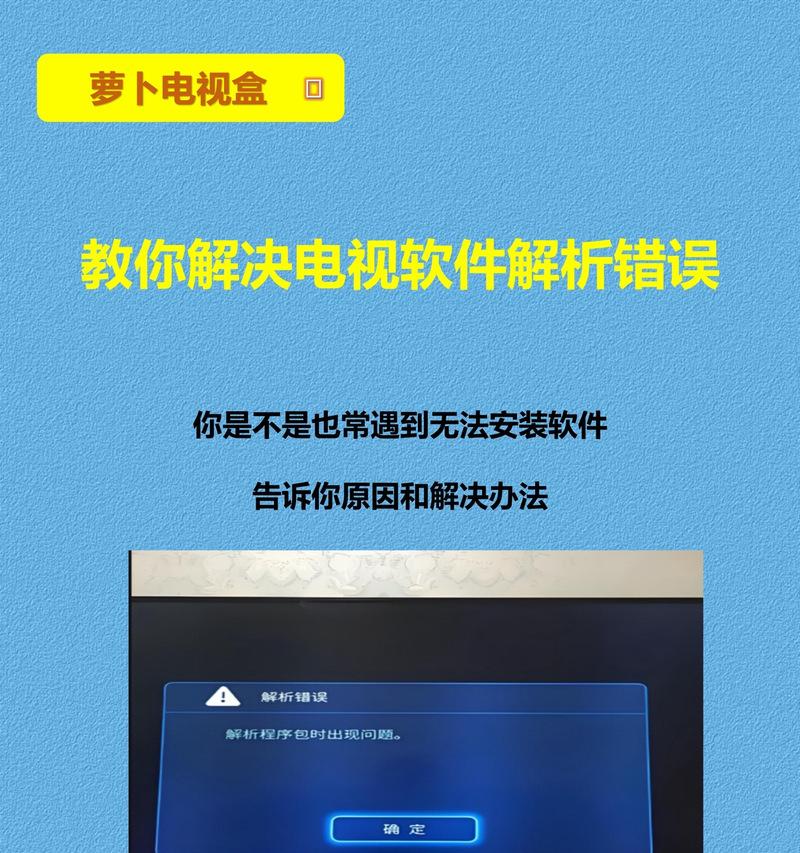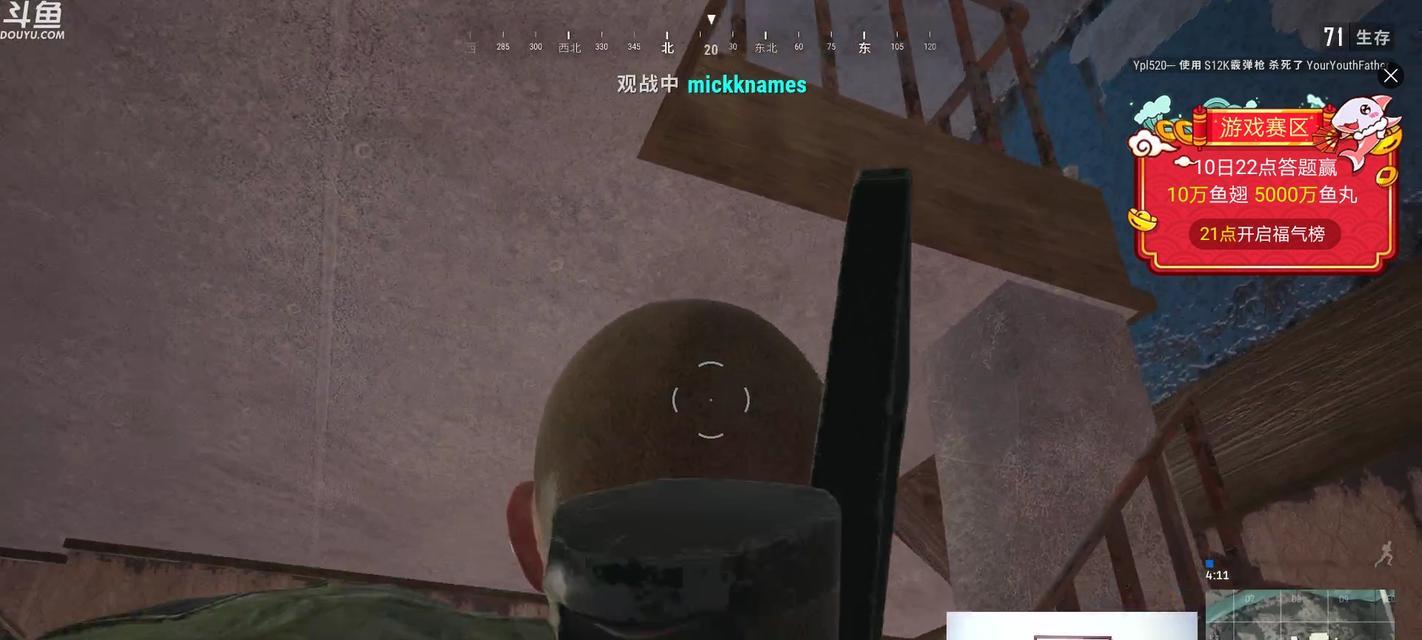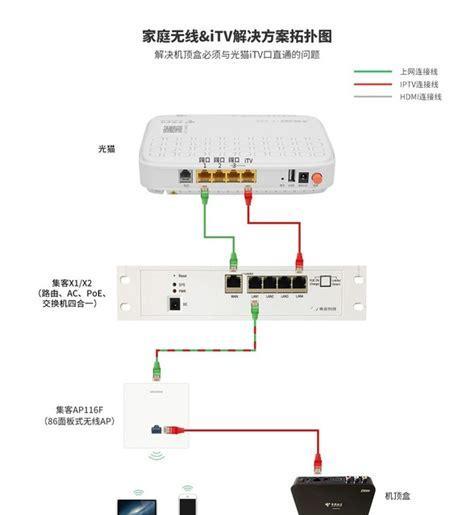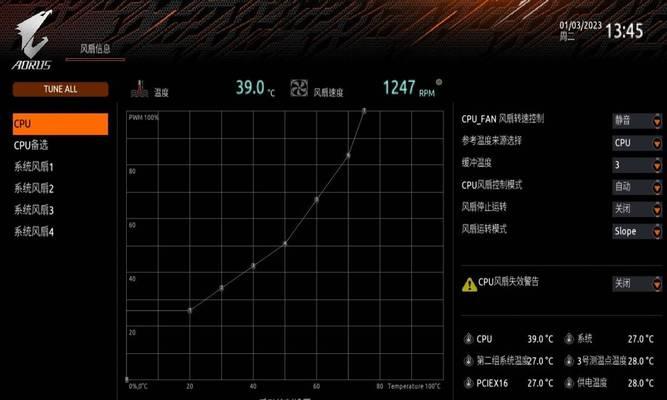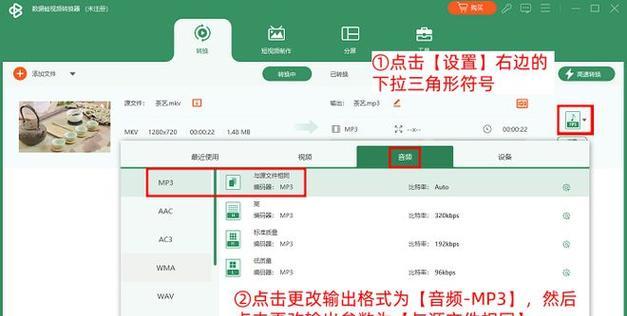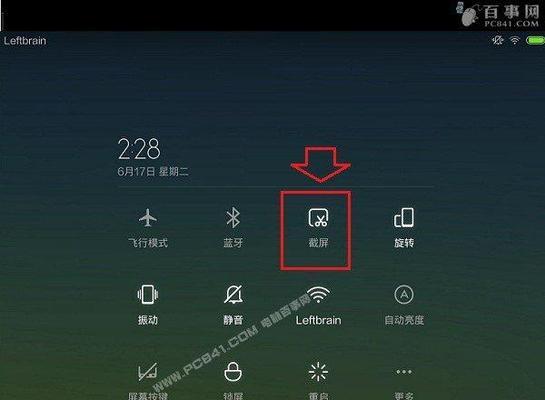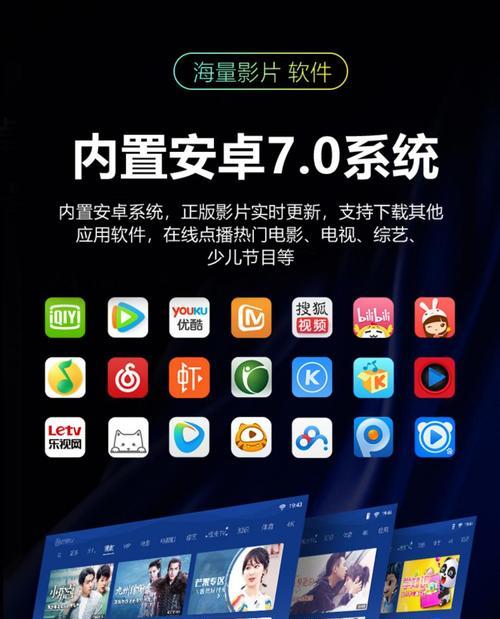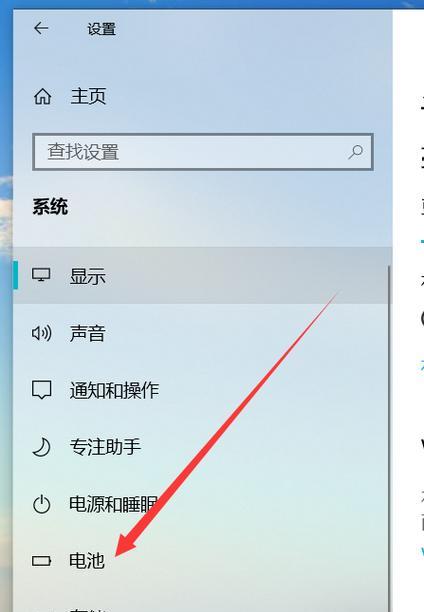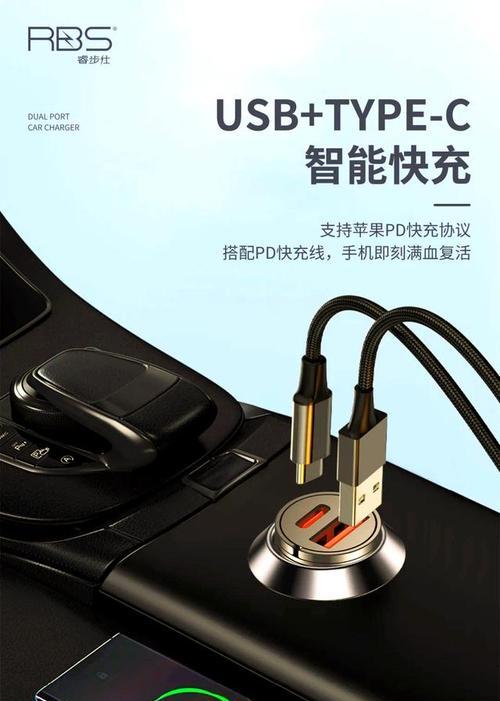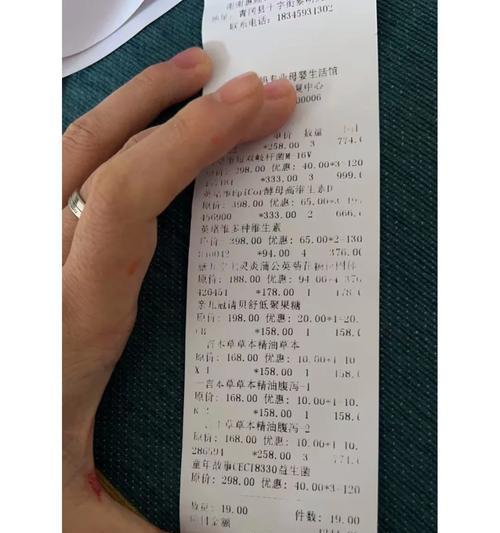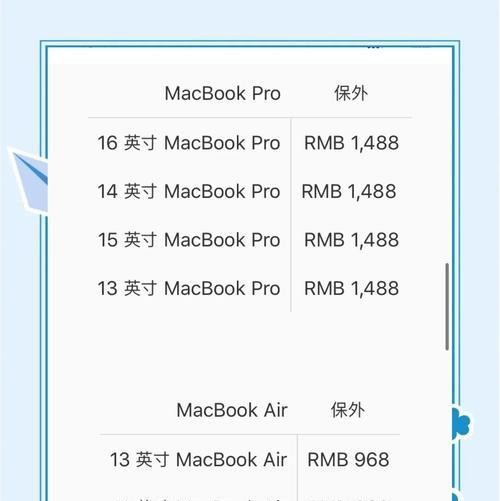更换wifi后如何连接电视机顶盒?
- 数码产品
- 2025-06-01
- 45
更换wifi后如何连接电视机顶盒?随着科技的不断进步,互联网已经深入人们日常生活的方方面面。家庭娱乐系统也不例外,无论是通过智能电视还是机顶盒,无线连接成为如今人们的选择。然而,在更换wifi后,如何顺利地将电视机顶盒重新连接至新的网络,却让不少用户感到困惑。本篇文章将为您提供一份详细的指南,帮助您轻松完成电视机顶盒的wifi连接,解决连接难题。
1.理解连接过程的基础
在开始连接前,首先需要了解机顶盒连接wifi的基本原理。不同于智能手机或电脑的直接操作,电视机顶盒通常需要通过遥控器或相应的控制界面进行设置。不同品牌的机顶盒可能会有不同的操作流程,但基本原理大致相同。

2.检查电视机顶盒的网络设置
在开始连接之前,请确认您的电视机顶盒的网络设置选项。通常,在主界面中找到“设置”或“系统设置”选项,进入后找到与网络或wifi相关的选项。如果您看到有“无线网络”、“wifi”或者“网络设置”等相关选项,那么您的机顶盒支持无线网络连接。
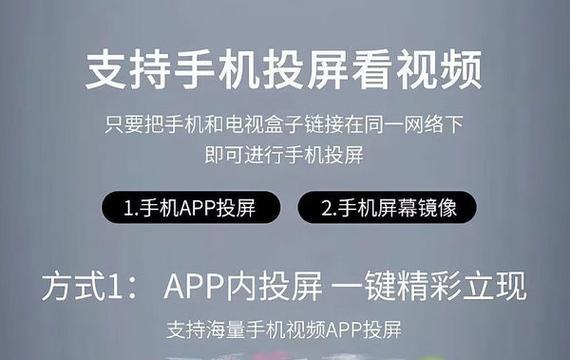
3.进入无线网络配置
在“网络设置”中,找到“无线设置”或“wifi连接”选项,并启动。电视机顶盒会自动搜索可用的无线网络信号。

4.选择新的wifi网络
在搜索到的wifi列表中,找到您新设置的wifi网络名称。确保名称正确,因为有些网络名称看起来相似,但可能由字母大小写或特殊字符导致不同。
5.输入wifi密码
选择新wifi后,您需要输入wifi的密码。输入时,请确保大小写正确,不要有多余的空格,并仔细检查。如果输入错误,连接将不成功。
6.完成连接并测试
输入密码后,电视机顶盒会自动尝试连接新的wifi网络。连接成功后,通常会有一个成功的提示。为了确认连接无误,您可以尝试打开机顶盒内的一个在线视频或应用,检查是否能流畅观看。
7.问题排查与解决
如果在连接过程中遇到任何问题,首先检查路由器是否正常工作,然后确认机顶盒没有距离路由器过远或受到其他电器的干扰。重启机顶盒和路由器有时也能解决连接问题。
8.常见问题解答
Q1:如果我的机顶盒不显示可用wifi怎么办?
A1:请检查机顶盒是否支持wifi连接,如果支持,请确保机顶盒处于开机状态,重新搜索网络。
Q2:机顶盒连接wifi后,网速很慢怎么办?
A2:确认机顶盒与路由器的距离是否适中,中间没有阻隔。同时,检查路由器的频段是否设置为5GHz,以提供更快的网速。
Q3:机顶盒连接wifi后无法上网是为什么?
A3:可能的原因包括密码错误、路由器未正确分配IP地址或机顶盒的DHCP服务未开启等。建议逐一排查,并参考机顶盒的用户手册。
9.与建议
在更换wifi后,重新连接电视机顶盒其实是一个相对简单的过程。通过上述步骤,绝大多数用户应该都能够顺利完成连接。重要的是,连接成功后进行适当的测试,确保可以正常浏览在线内容。保持机顶盒固件的更新,以获取最新的功能和改进,也是确保良好体验的关键。
在解决家庭娱乐系统的网络连接问题时,要耐心且细心,适时求助于专业人士或客服也是明智的选择。希望本篇文章能够帮助您快速解决电视机顶盒连接wifi的问题,享受更加便捷的娱乐生活。
版权声明:本文内容由互联网用户自发贡献,该文观点仅代表作者本人。本站仅提供信息存储空间服务,不拥有所有权,不承担相关法律责任。如发现本站有涉嫌抄袭侵权/违法违规的内容, 请发送邮件至 3561739510@qq.com 举报,一经查实,本站将立刻删除。!
本文链接:https://www.zlyjx.com/article-11084-1.html